안녕하세요. 소심비형입니다. 오늘은 새로운 스크립트를 만들고, 간단한 액션을 추가해 보도록 하겠습니다.
NGM 3.0 Editor를 실행하세요. 아래와 같이 새로운 스크립트를 생성합니다.
메뉴: File > New > Script

아래 그림처럼 새로운 스크립트가 생성된 것을 확인할 수 있습니다. 아직 시스템 또는 사용자가 설정한 작업 공간에 만들어진 건 아닙니다. 스크립트 작업이 완료되면 메뉴의 Save(Ctrl+S)를 통해 저장해야 합니다. 스크립트 작업이 완료되지 않았더라도 틈틈이 저장하는 게 좋겠죠?
스크립트의 이름은 [New] Script 1입니다. 스크립트를 생성할 때마다 번호가 증가합니다.

Ctrl+S를 눌러서 스크립트를 저장하세요. 아무런 내용이 없는 빈 스크립트를 저장하려고 하면, 아래와 같은 경고 메시지가 표시됩니다. 무시하고 확인을 눌러서 저장하세요.

옵션에서 내 작업 공간을 만들지 않았기 때문에 시스템의 작업 공간에 스크립트가 저장됩니다. 현재 이 예제를 따라 하시는 분들은 아래 그림과 달리 아무런 파일도 존재하지 않을 겁니다. 저는 한번 저장한 후 이미지를 캡처해서 파일이 하나 추가되어 있네요-_-;
자동으로 파일 이름과 파일 형식이 설정되어 있습니다. NGM 3.0 Editor의 스크립트 파일 형식은 NGS를 사용합니다.
파일 이름을 설정한 후 "저장"을 클릭하세요.

빈 스크립트가 "Script 1"로 저장되었습니다.
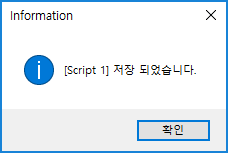
작업 공간에 스크립트가 저장되면 더 이상 [New]가 이름에 붙지 않습니다.

이제 스크립트에 간단한 액션을 추가한 후 실행해 보겠습니다.
Left Dock에 Tools를 선택한 후 Mouse를 확장합니다.
아래 그림처럼 Left Click을 클릭 드래그하여 스크립트 영역에서 드롭하세요. 2번 더 드래그 앤 드롭하여 마우스 왼쪽 클릭을 3개 추가합니다.

첫 번째 Left Click을 선택한 후 Right Dock의 Properties(속성) 창에서 작업합니다.
- Left Click을 선택하세요.
- 속성 창에 선택한 액션의 속성들이 표시됩니다.
- 선택한 속성의 상세 설명이 표시됩니다.

아래 그림처럼 마우스 왼쪽 클릭의 속성을 설정합니다.
- Before Delay: 1000 (마우스 클릭하기 전에 1초의 지연 시간을 줍니다.)
- Point: 오른쪽 "..." 버튼을 클릭하세요. (마우스의 좌표입니다.)

마우스의 좌표 설정은 아래 그림과 같습니다.
- Tracking: 마우스의 포인트(마우스 위치) 값을 추석하여 X, Y값을 반영합니다.
- 바탕화면의 첫 번째 폴더에 마우스를 가져다 놓습니다.
- F1키를 누르면 마우스 추적이 종료됩니다.
- OK 버튼을 클릭하여 추적한 마우스 좌표를 스크립트의 액션에 적용시킵니다.

아래 그림처럼 3개 액션에 각각 다른 폴더의 좌표를 설정하세요.

정상 동작하는지 테스트해봐야겠죠? 스크립트 탭에 플레이를 클릭하세요. 또는 Ctrl+Alt+F12를 눌러서 실행해도 됩니다.
간단하게 스크립트를 만들고, 마우스 클릭하는 것까지 알아봤습니다. 좀 더 난이도 있는 것들은 액션 매뉴얼에서 자세히 알아볼 예정입니다. 아직 초반이라 간단한 기능들 위주로 알아보는 게 좋을 거 같아요~ 처음부터 복잡하고 긴~ 스크립트를 짜기에는 어렵게 느껴질 수 있습니다.
간단한 예제를 통해 툴 사용법에 익숙해진 다음 고급 단계로 넘어가겠습니다.
감사합니다.
'엔지엠 매크로' 카테고리의 다른 글
| NGM 3.0 어플리케이션 액션. (Add Handle) (0) | 2020.01.10 |
|---|---|
| NGM 3.0 이미지 만들기. (0) | 2020.01.10 |
| NGM 3.0 System 메뉴 설명. (0) | 2020.01.10 |
| NGM 3.0 Account 메뉴 설명. (0) | 2020.01.09 |
| 키보드 기능에 대해 알아보기. (0) | 2020.01.09 |




댓글